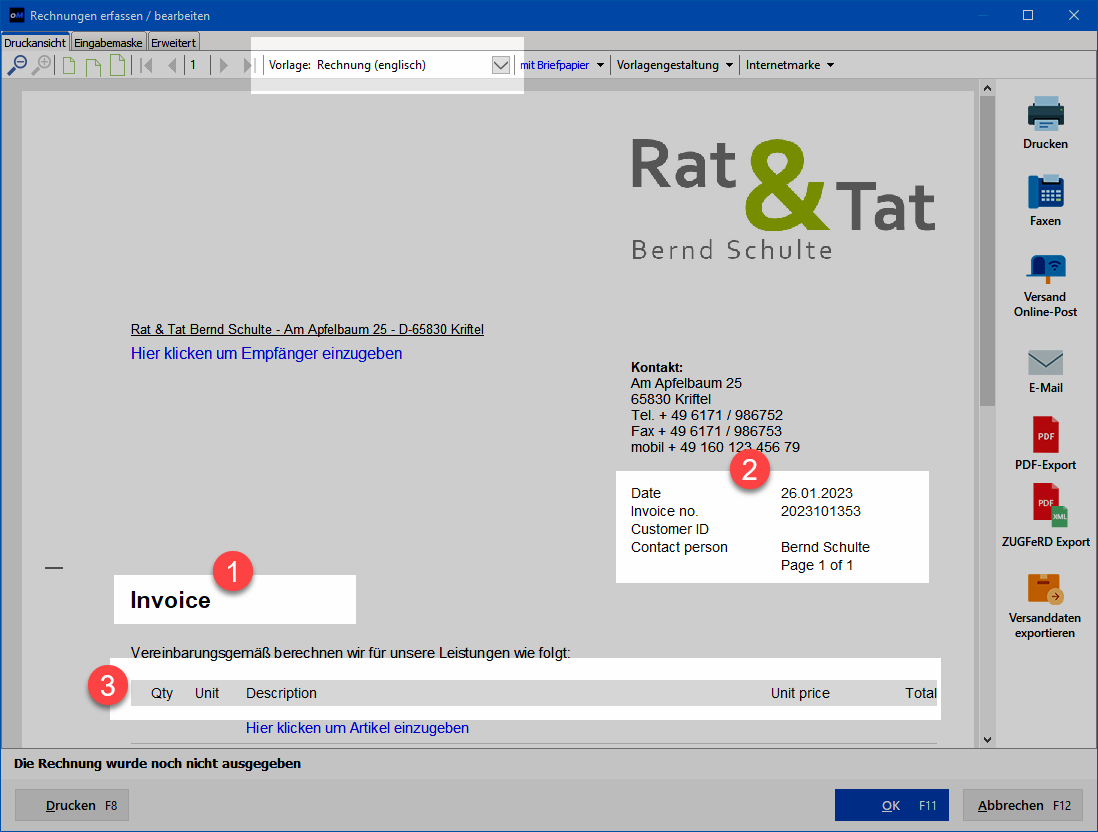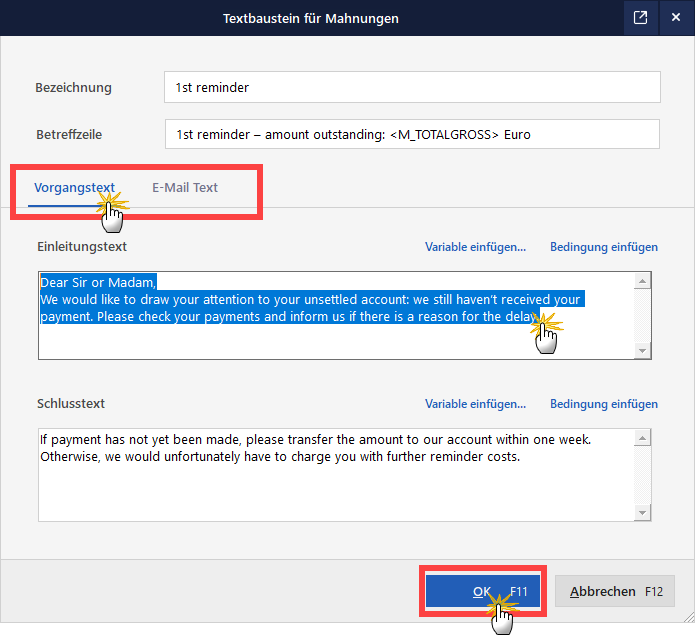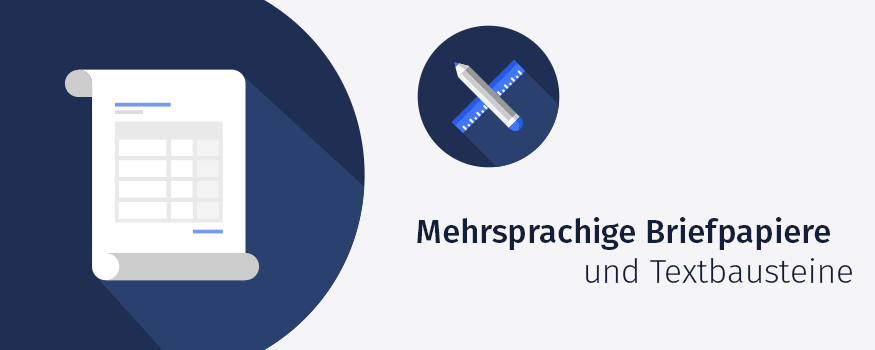
Bereits Kleinunternehmer und Solo-Selbstständige arbeiten im Internetzeitalter oft mit Auslandskunden zusammen. Mittelständler haben die engen nationalen Grenzen ohnehin schon längst überschritten. Grenzenlose Geschäfte sind inzwischen für viele Unternehmen zur Normalität geworden. Das hat nicht nur rechtliche Konsequenzen, sondern auch sprachliche Auswirkungen: Sofern ausländische Geschäftspartner nicht gerade in Österreich oder der Schweiz angesiedelt sind, ergeben sich zusätzliche Anforderungen an die Geschäftskorrespondenz.
Vor allem Rechnungen, aber auch Angebote, Auftragsbestätigungen, Lieferscheine und einfache Geschäftsbriefe müssen unter Umständen mehrsprachig verfasst und an die Bedingungen des jeweiligen Ziellandes angepasst werden. Dabei spielen nicht nur die Inhalte eine Rolle – auch die Gestaltung der Briefpapiere sollte länderspezifischen Anforderungen entsprechen, um einen professionellen Eindruck zu hinterlassen.
Sprachtalent orgaMAX: Versteckte Sprachoptionen unter der Motorhaube
Die gute Nachricht: Mit orgaMAX sind Sie auf die Mehrsprachigkeit bestens vorbereitet:
- Englischsprachige Rechnungs- und Gutschriftvorlagen finden Sie im kostenlosen orgaMAX-Vorlagenportal „Vorlagen Online“.
- Weitere fremdsprachige Dokumenten-Vorlagen können Sie selbst von Hand anlegen.
- Mit der Textbaustein-Verwaltung von orgaMAX bereiten Sie mehrsprachige Einleitungs-, Schluss- und E-Mail-Begleittexte vor.
- Ihre Zahlungsbedingungen und Mahnkonditionen können Sie ebenfalls internationalisieren.
- Im Artikelstamm lassen sich zudem Artikel-Beschreibungen in unterschiedlichen Sprachen anlegen.
- Auf Vorgangsebene können Sie die passende Sprachversion dann bei Bedarf gezielt auswählen.
- Im Kundenstamm haben Sie aber auch die Möglichkeit, Ihren Auslandskunden von vornherein fremdsprachige Dokumentenvorlagen, Textbausteine, Zahlungs- und Mahnkonditionen sowie Artikelbeschreibungen zuzuordnen.
Auf diese Weise wickeln Sie die Geschäftskorrespondenz mit internationaler Kundschaft ebenso schnell und komfortabel ab wie mit inländischen Geschäftspartnern.
Englisch: Die universelle Verkehrssprache
Sie haben mit Kunden in verschiedenen Ländern zu tun – möchten Ihre internationale Korrespondenz jedoch möglichst einfach halten? Dann kommen Sie mit englischsprachigen Vorlagen, Textbausteinen und Konditionen fast überall zurecht.
Aus diesem Grund stellt Ihnen orgaMAX auf Wunsch zusätzlich zu den deutschsprachigen Standardvorlagen englische Rechnungs- und Gutschrift-Vorlagen zur Verfügung. Um die kostenlosen Bonus-Vorlagen in Ihre eigene orgaMAX-Umgebung einzubinden ...
- legen Sie ein neues Dokument der betreffenden Vorgangsart an (z. B. eine Rechnung),
- wechseln zur „Druckansicht“ (sofern das nicht ohnehin Ihre Standardansicht ist) und
- klicken am oberen Seitenrand auf den blauen Link „Vorlagen Online“:
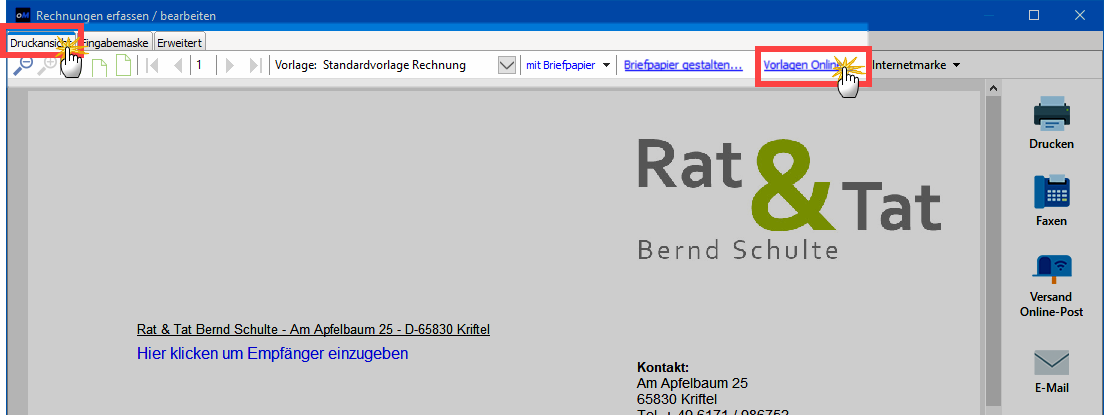
Bitte beachten Sie: orgaMAX-Anwender, die mit der Funktion „Vorlagen Designer“ arbeiten, finden die Funktion „Weitere Vorlagen online suchen“ im Auswahlmenü „Vorlagengestaltung“: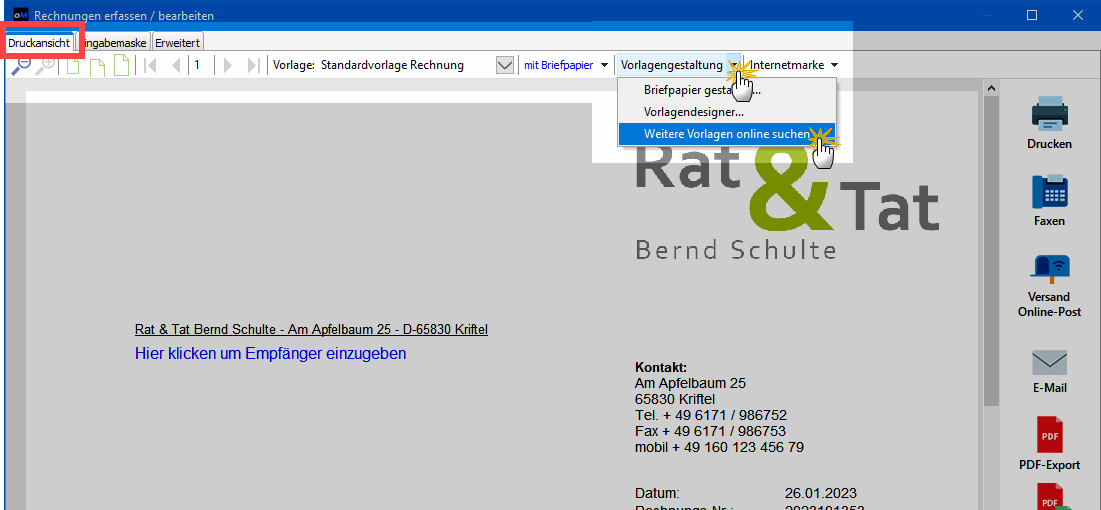 |
Sie können die Online-Vorlagen auch direkt aus dem Vorlagendesigner heraus aufrufen. Dazu klicken Sie am unteren linken Seitenrand auf den Button “Weitere Vorlagen online suchen“:
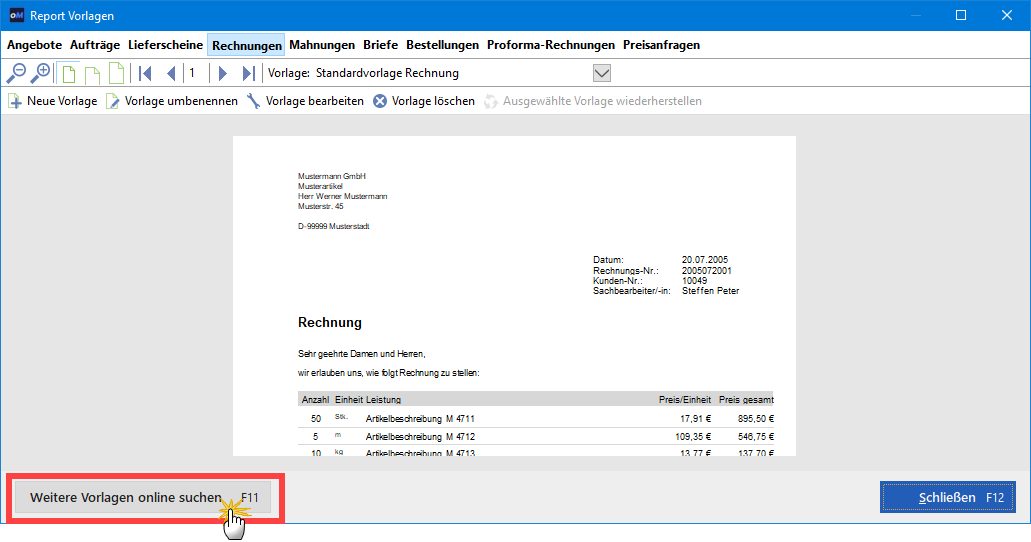
For free: Fertige orgaMAX-Onlinevorlagen
Ganz gleich, auf welchem Weg Sie die Online-Vorlagenverwaltung starten, öffnet orgaMAX das Browserfenster „Vorlagen Online“. Über das Auswahlmenü „Kategorie“ wechseln Sie dort zur Kategorie „Fremdsprachen“:
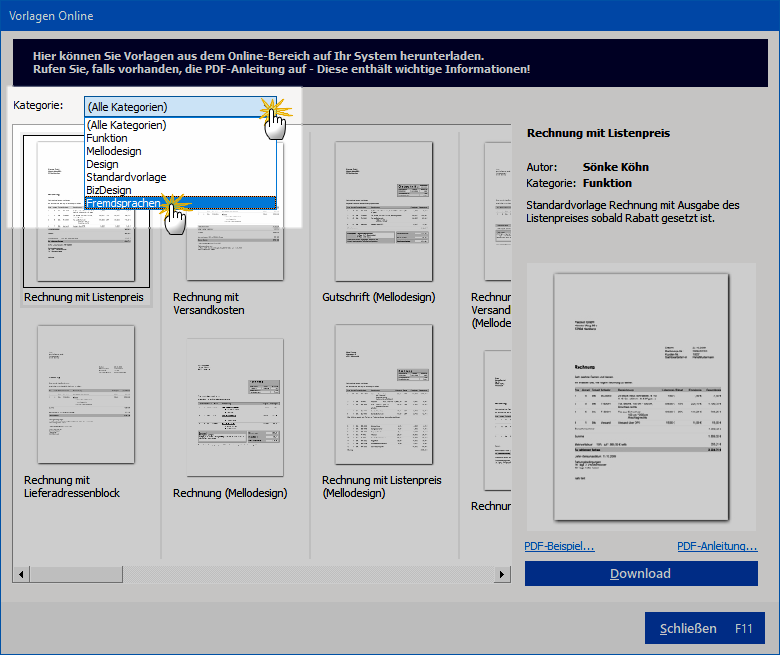
Per Mausklick auf „Rechnung (englisch)“ wählen Sie nun die passende Vorlage aus: Wenn Sie ...
- auf den blauen Link (1) „PDF-Beispiel“ klicken, zeigt orgaMAX Ihnen eine Vorschau des englischsprachigen Rechnungs-Vordrucks,
- die (2) „PDF-Anleitung“ anfordern, erscheint eine kurze Funktionsbeschreibung und wenn Sie
- auf (3) „Download“ klicken, binden Sie die Vorlage nahtlos in Ihre orgaMAX-Umgebung ein:
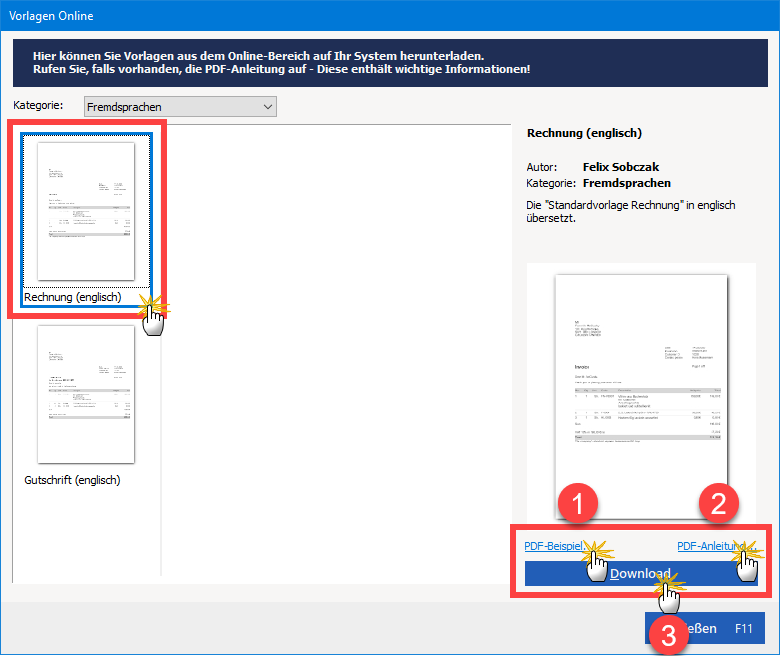
Falls Sie darüber hinaus eine englischsprachige Gutschrift-Vorlage benötigen, wiederholen Sie die Schritte mit dem Vordruck „Gutschrift (englisch)“. Per Mausklick auf die Schaltfläche „Schließen – F11“ beenden Sie die Integration der englischen Dokumenten-Vorlagen.
Wahl der Dokumenten-Vorlage im Vorgang
Damit landen Sie wieder in der „Druckansicht“ des ursprünglichen Vorgangs. Nun wechseln Sie über das Auswahlmenü „Vorlage“ von der deutschsprachigen „Standardvorlage“ zur Vorlage „Rechnung (englisch)“:
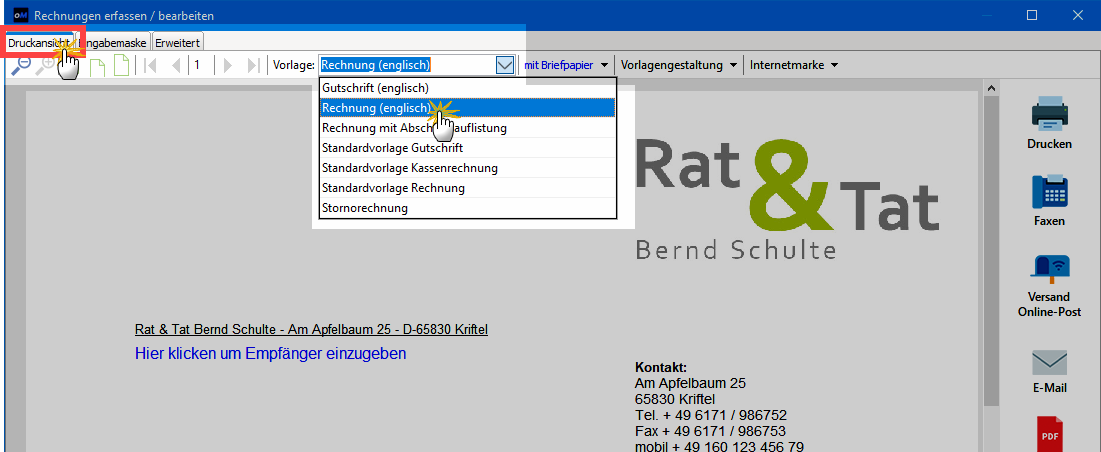
|
Bitte beachten Sie: In der neuen Druckvorlage erscheinen die folgenden Elemente in englischer Sprache:
|
Alle anderen Elemente (insbesondere die Einleitungs- und Schlusstexte, die Zahlungs- und Mahnkonditionen und die Artikeltexte) lassen sich über die orgaMAX-Stammdatenverwaltung individualisieren. Worauf dabei zu achten ist, erfahren Sie in den folgenden Abschnitten.
| Vorweg noch ein Tipp: Falls Sie die Inhalte oder Gestaltung der fertigen orgaMAX-Vorlagen eigenhändig anpassen möchten oder weitere Sprachversionen benötigen, erledigen Sie das Feintuning mit der Funktion „Vorlagen Designer“. Sie können sich aber auch an den orgaMAX-Anpassungsservice wenden: Dessen Mitarbeiter erstellen nach Ihren Vorgaben individualisierte Vorlagen. Sofern erforderlich und gewünscht, übernehmen sie auch die erforderlichen Anpassungen der Programmeinstellungen. |
Mehrsprachige Textbausteine anlegen
Zurück zur eigenhändigen Anpassung der englischsprachigen Vorlagen: Um die Einleitungs- und Schlusstexte an Ihre Vorstellungen anzupassen ...
- öffnen Sie den Arbeitsbereich „Stammdaten > Kleinstammdaten“,
- wechseln in die Rubik „Textbausteine“,
- öffnen dort die gewünschte Vorgangsart (z. B. „Rechnungen“) und
- legen per Mausklick auf die Schaltfläche „Neu – F2“ einen neuen Textbaustein an. Alternativ können Sie über das Kontextmenü (Rechtsklick auf einen bereits vorhandenen Textbaustein und dann „Kopieren u. bearbeiten“) aber auch die Kopie eines vorhandenen Bausteins anlegen und dessen Inhalte anschließend übersetzen:
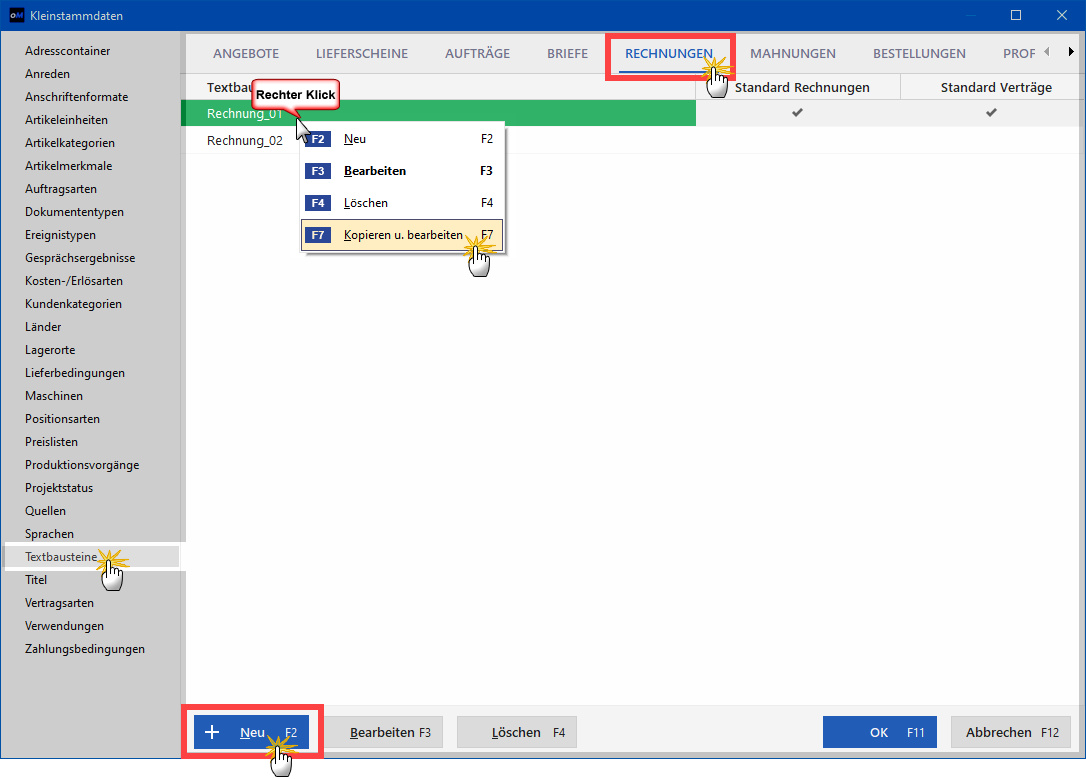
Hier geben Sie Ihrem neuen Textbaustein im Feld „Bezeichnung“ einen aussagekräftigen Namen (z. B. „Rechnung_englisch“) und tragen im Register „Vorgangstext“ die gewünschten englischsprachigen Inhalte des Einleitungs- und Schlusstextes ein:
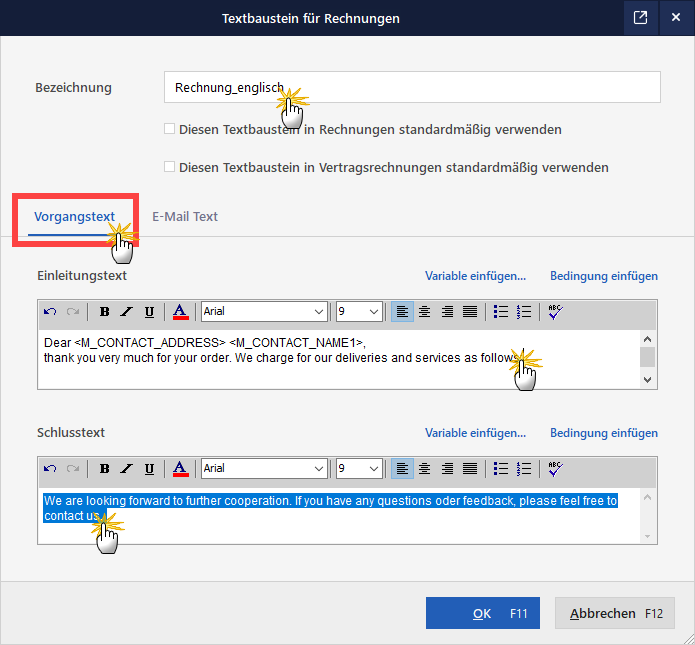
Falls Sie Rechnungen an Auslandskunden auch per E-Mail verschicken, wechseln Sie anschließend zum Register „E-Mail Text“ und tragen dort den E-Mail-Begleittext ein.
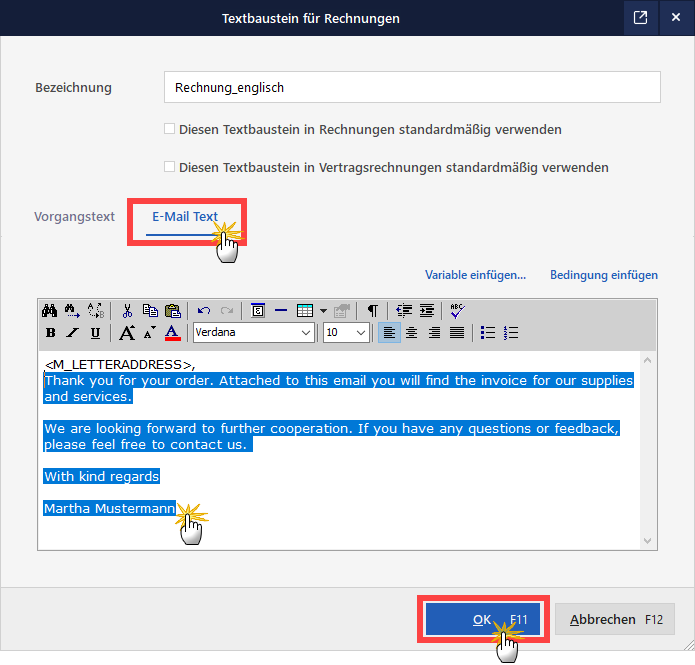
Per Mausklick auf den Button „OK – F11“ schließen Sie Ihre Textbaustein-Definitionen ab.
Wahl des Textbausteins im Vorgang
Um englische (oder später andere fremdsprachige) Texte in einen Vorgang zu übernehmen ...
- wählen Sie in der (1) „Druckansicht“ der Rechnung die (2) Vorlage „Rechnung (englisch)“,
- öffnen per Mausklick das (noch) deutschsprachige Feld (3) „Einleitungstext“,
- klicken im folgenden Editorfenster auf den blauen Link (4) „Anderen Textbaustein wählen/neu erstellen“ (und bestätigen den anschließenden Sicherheitshinweis),
- wählen im Auswahlmenü den Textbaustein (5) „Rechnung_englisch“ und
- bestätigen Ihre Eingaben per Mausklick auf (6) „OK – F11“:
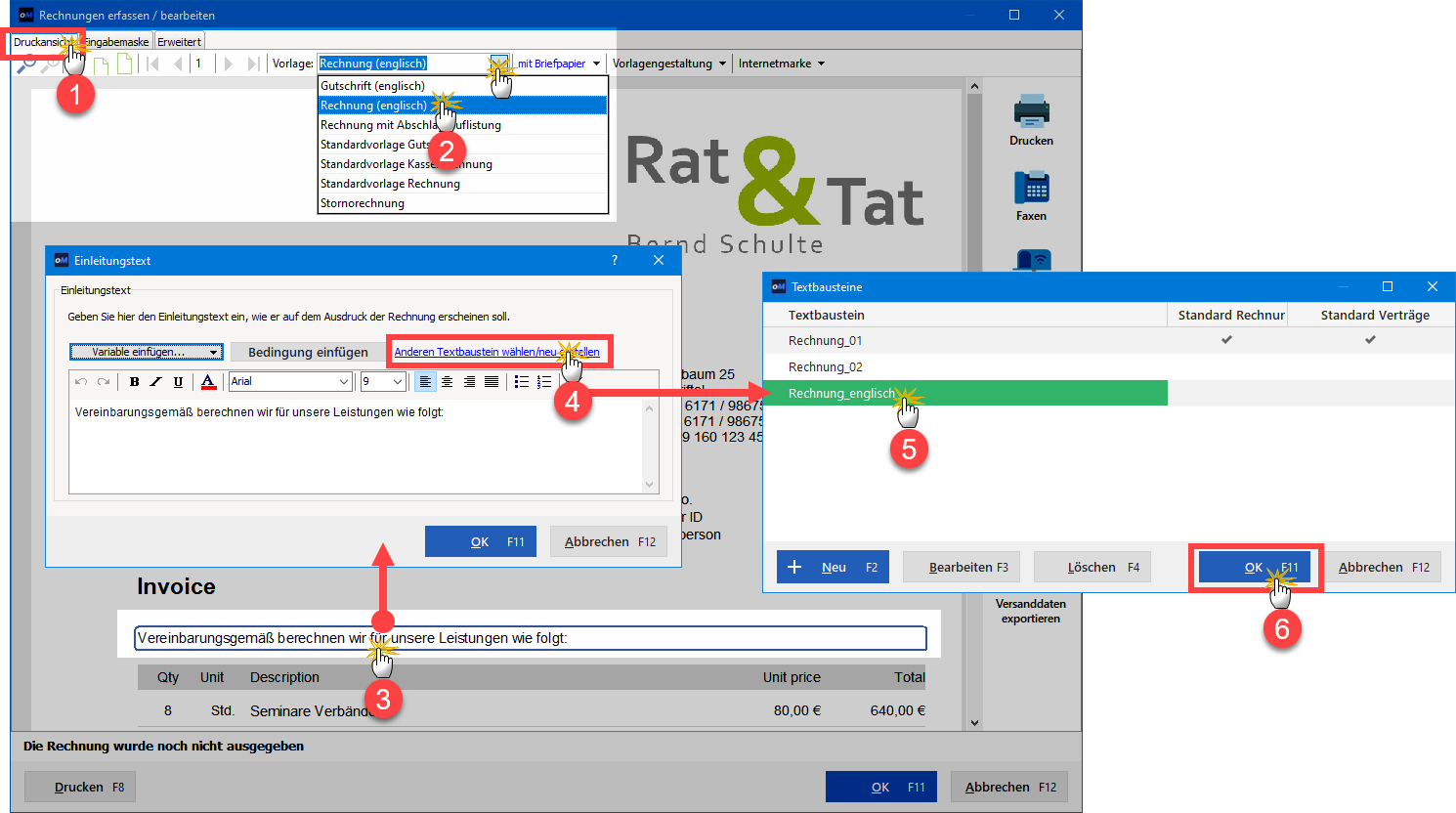
Bis auf die Zahlungsbedingungen und Artikelbezeichnungen erscheinen nun sämtliche Rechnungselemente in englischer Sprache:
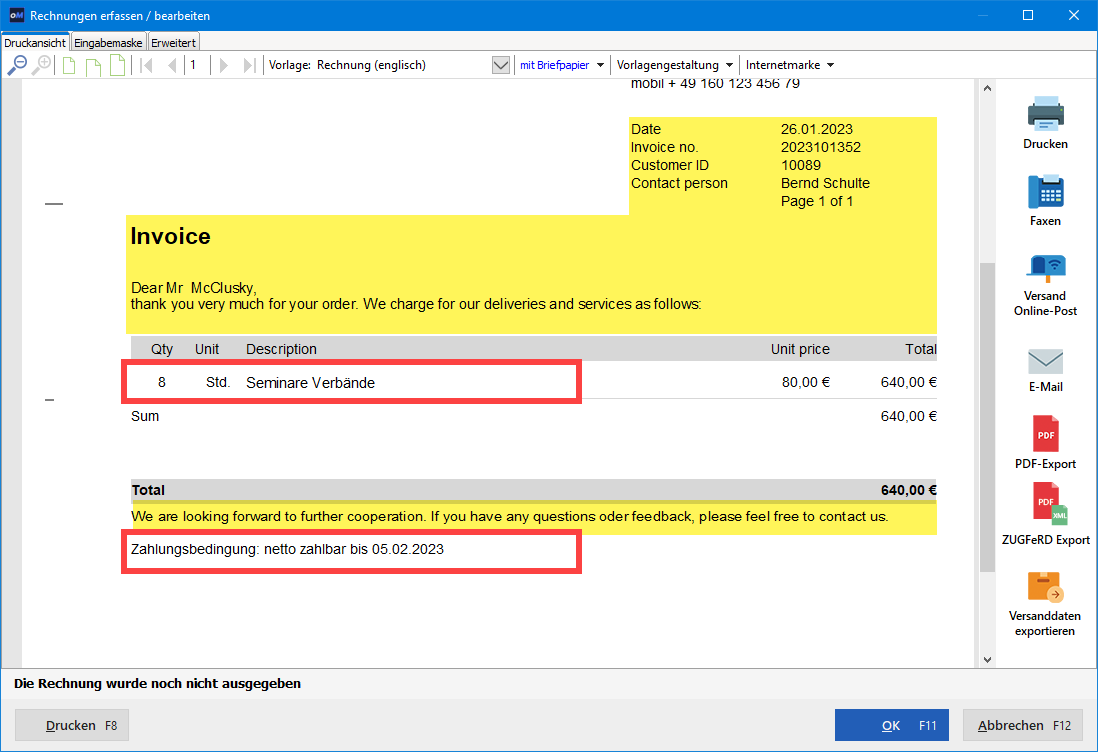
Die beiden verbliebenen Hürden lassen sich ebenfalls leicht überwinden:
Mehrsprachige Zahlungs- und Mahnbedingungen definieren
Fremdsprachige Zahlungs- und Mahnbedingungen hinterlegen Sie ebenfalls im orgaMAX-Arbeitsbereich „Stammdaten > Kleinstammdaten“:
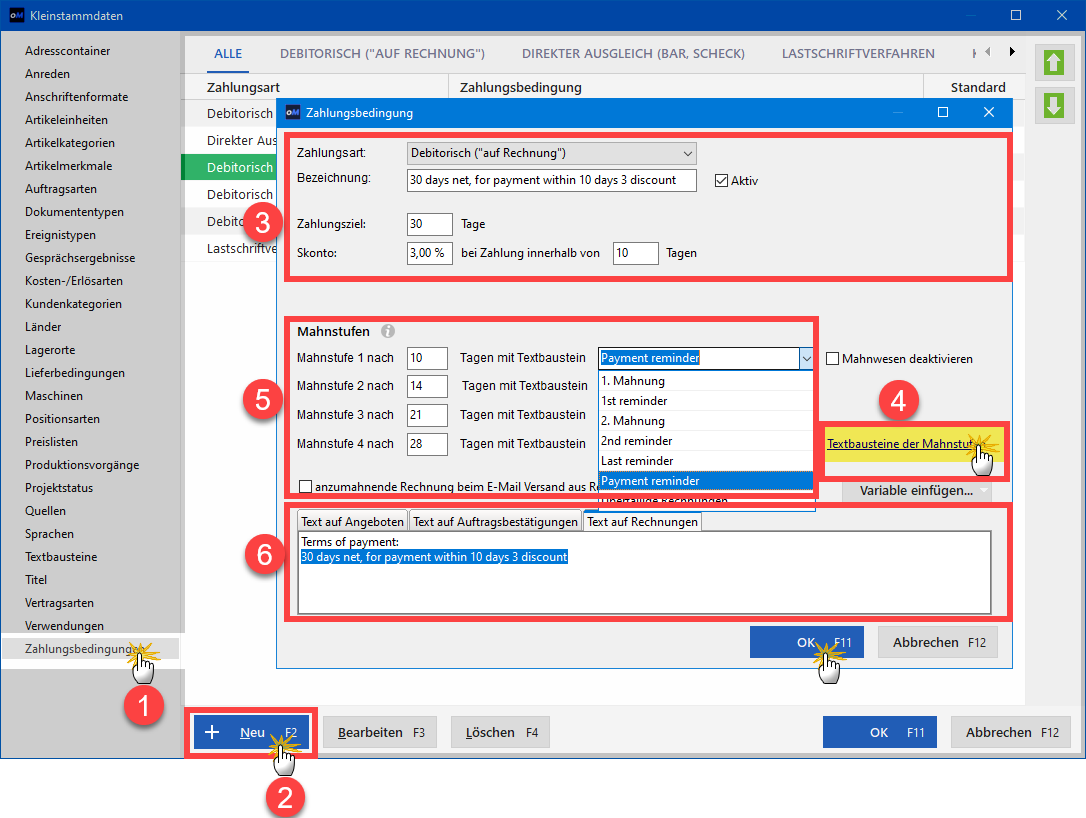
Diesmal ...
- öffnen Sie den Abschnitt (1) „Zahlungsbedingungen“,
- erzeugen Sie per Mausklick auf den (2) Button „Neu – F2“ eine neue Zahlungsbedingung,
- legen im (3) oberen Abschnitt ...
- die „Zahlungsart“ (z. B. „Debitorisch (auf Rechnung)“),
- eine aussagekräftige interne „Bezeichnung“ Ihrer Wahl sowie
- das „Zahlungsziel“, den „Skonto“-Prozentsatz und die Skontofrist in „Tagen“ fest,
- klicken auf den Link (4) „Textbausteine der Mahnstufen“ (sofern Sie das Mahnwesen bei internationalen Geschäftskontakten aktivieren, s.u.),
- ordnen den einzelnen (5) Mahnstufen die zuvor angelegten Textbausteine zu und
- tragen schließlich in den (6) Registern „Text auf Angeboten/Auftragsbestätigungen/Rechnungen“ ein, welcher Hinweistext in den einzelnen Vorgangsarten jeweils ausgegeben werden sollen.
|
Bitte beachten Sie: Bei den unter (4) definierten Mahn-Textbausteinen gibt es wieder zwei verschiedene Register. orgaMAX unterscheidet zwischen dem „Vorgangstext“ (= Einleitungs- und Schlusstexte im Mahnvorgang) und dem „E-Mail Text“ ( = Begleittext, falls Sie Ihre Zahlungserinnerungen und Mahnungen per E-Mail verschicken):
Per Mausklick auf „OK – F11“ schließen Sie Ihre Eingaben auf beiden Ebenen ab. |
Wichtig: Die in unseren Beispielen verwendeten Formulierungen dienen nur der Illustration. Rechtssichere englische und andere fremdsprachige Fachbegriffe und Hinweistexte erfragen Sie am besten bei Ihrem Steuerberater. Oder Sie fragen bei geschäftlichen Beratungsstellen nach, zum Beispiel bei ...
- der Industrie- und Handelskammer,
- der für Sie zuständigen Handwerkskammer oder auch Ihrem
- Berufs- oder Branchenverband.
Wahl der Zahlungs- und Mahnbedingungen im Vorgang
Die englischsprachigen Konditionen können Sie auf Vorgangsebene gezielt festlegen. Dazu ...
- öffnen Sie den betreffenden Vorgang ...
- wechseln zur „Eingabemaske“ und
- klicken im Auswahlfeld „Zahlungsbedingung“ auf den passenden Eintrag (z. B. „30 days net ...“)
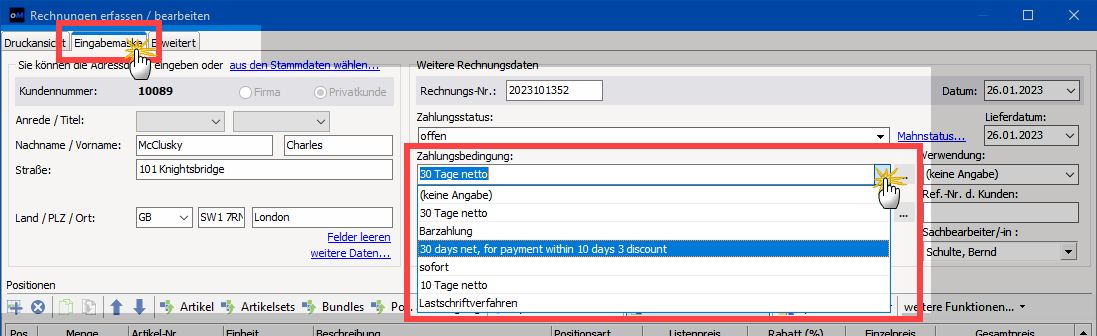
Wenn Sie nun zurück zur Druckansicht wechseln, finden Sie am unteren Rand des Dokuments die „Terms of payment“:
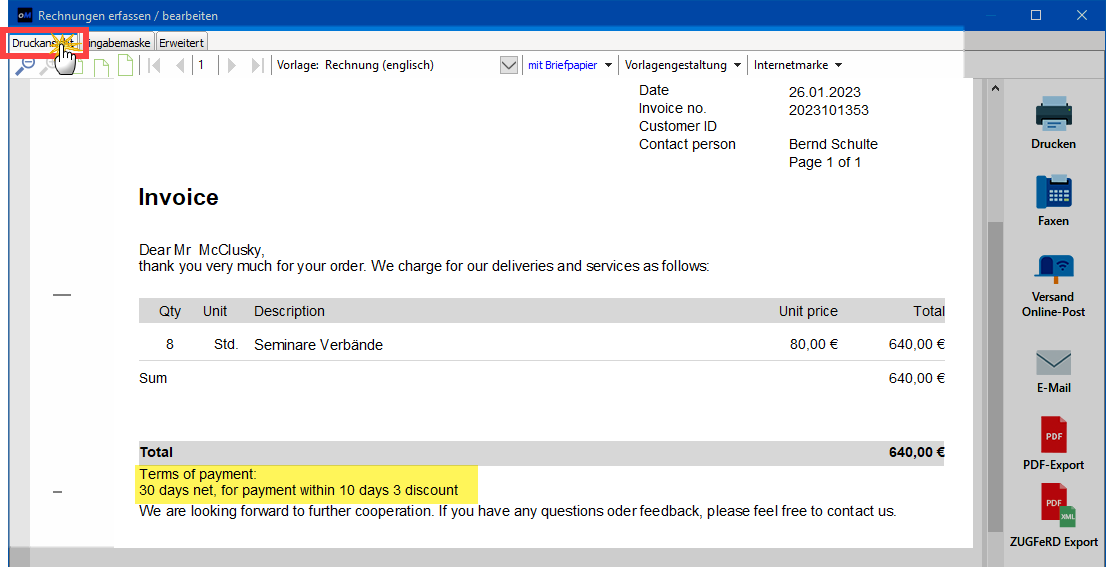
| Bitte beachten Sie: Die Mahnkonditionen sind in orgaMAX standardmäßig mit den Zahlungsbedingungen verknüpft. Falls bei einer Zahlungserinnerung oder Mahnung an einen ausländischen Kunden trotzdem noch ein deutschsprachiger Mahn-Textbaustein erscheint, können Sie dort die verwendeten Textbausteine manuell umstellen. |
Dazu ...
- wechseln Sie in den Arbeitsbereich „Finanzen > Mahnungen“,
- öffnen den betreffenden Vorgang,
- klicken im Dialogfenster „Mahnung bearbeiten“ auf den blauen Link „Anderen Textbaustein wählen/neu erstellen“,
- bestätigen den folgenden Hinweistext,
- wählen aus der Auswahlliste „Mahnung bearbeiten“ den passenden fremdsprachigen Mahntext und
- klicken auf „OK – F11“
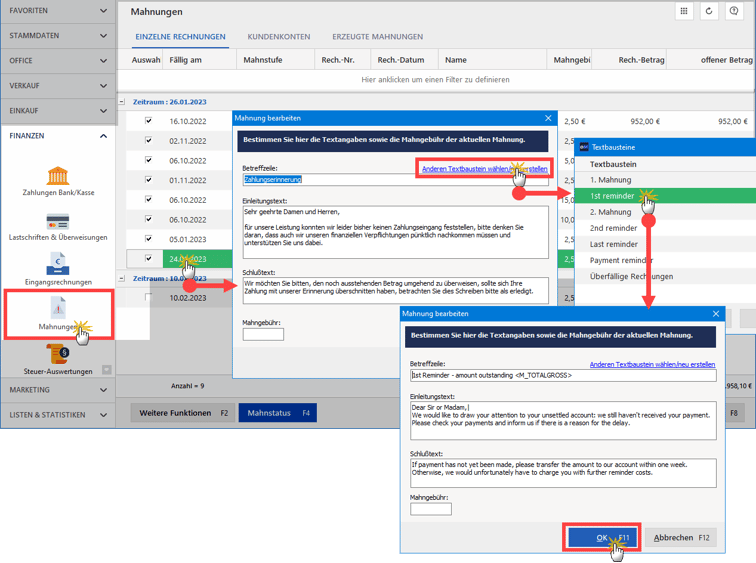
In der Seitenvorschau sieht die Mahnung anschließend so aus:
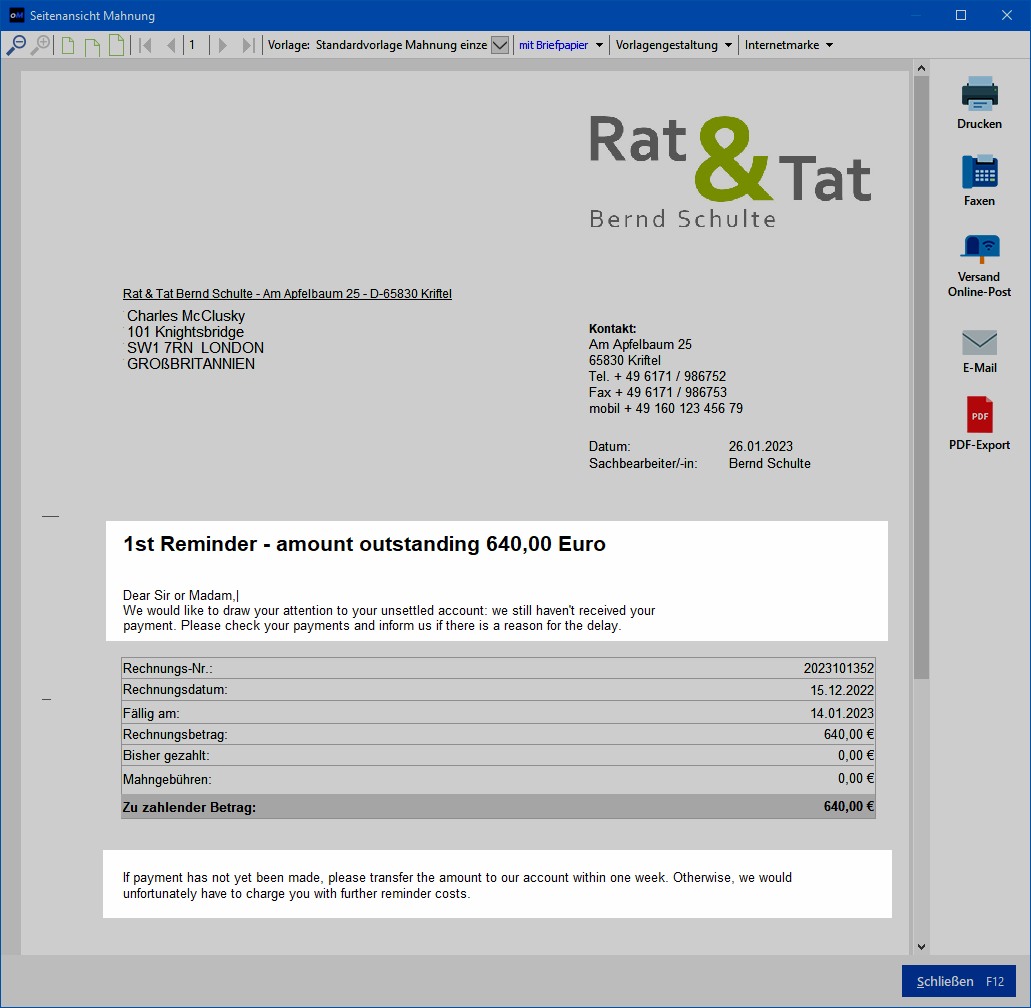
Mehrsprachige Artikelbezeichnungen festlegen
Nachdem die Rechnungsvorlage eingebunden sowie die fremdsprachigen Zahlungs- und Mahnkonditionen mit passenden Begleittexten hinterlegt sind, besteht nur noch bei den Artikelbezeichnungen Handlungsbedarf:
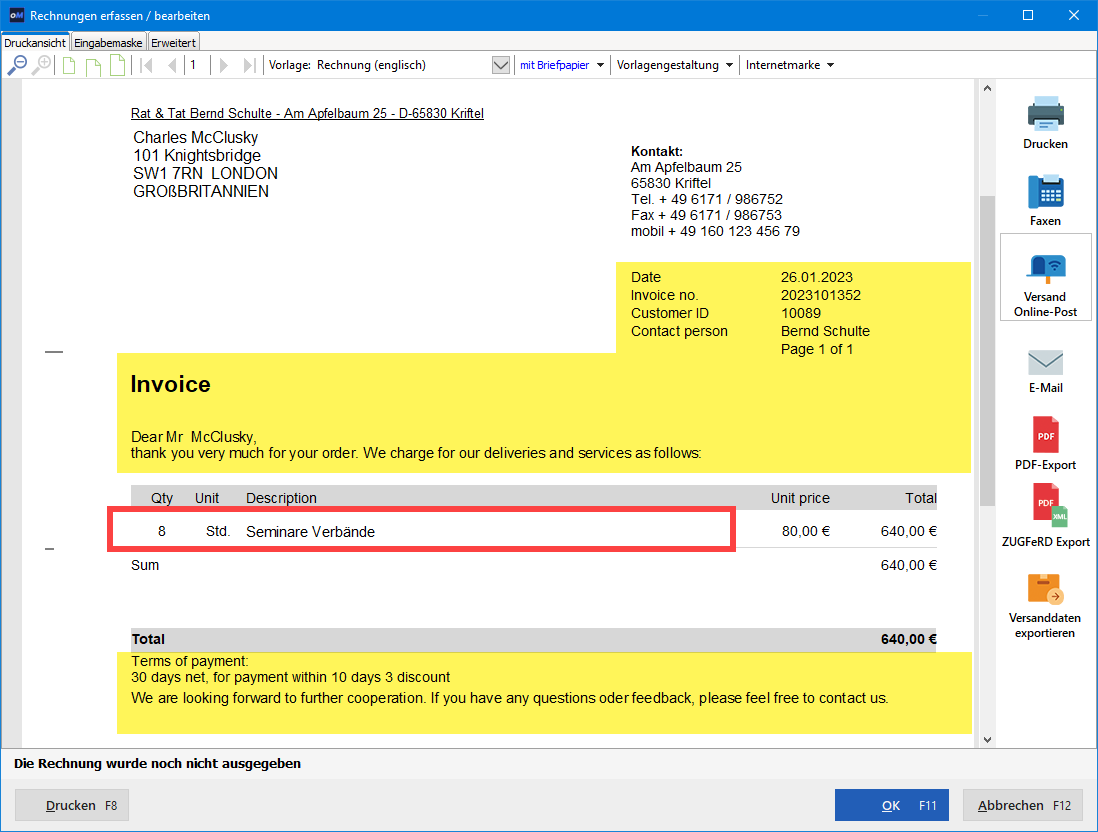
Im orgaMAX-Arbeitsbereich „Stammdaten > Artikel“ legen Sie bei Bedarf problemlos mehrsprachige „Artikeltexte“ fest. Im Register „Artikel“ finden Sie standardmäßig fünf verschiedene Sprachversionen:
- Deutsch,
- Englisch,
- Französisch,
- Spanisch und
- Italienisch.
Außerdem können Sie Texte ohne ausdrückliche Sprachzuweisung eintragen. Die werden dann bei allen Kunden angezeigt – ganz gleich, ob mit oder ohne Sprachzuordnung!
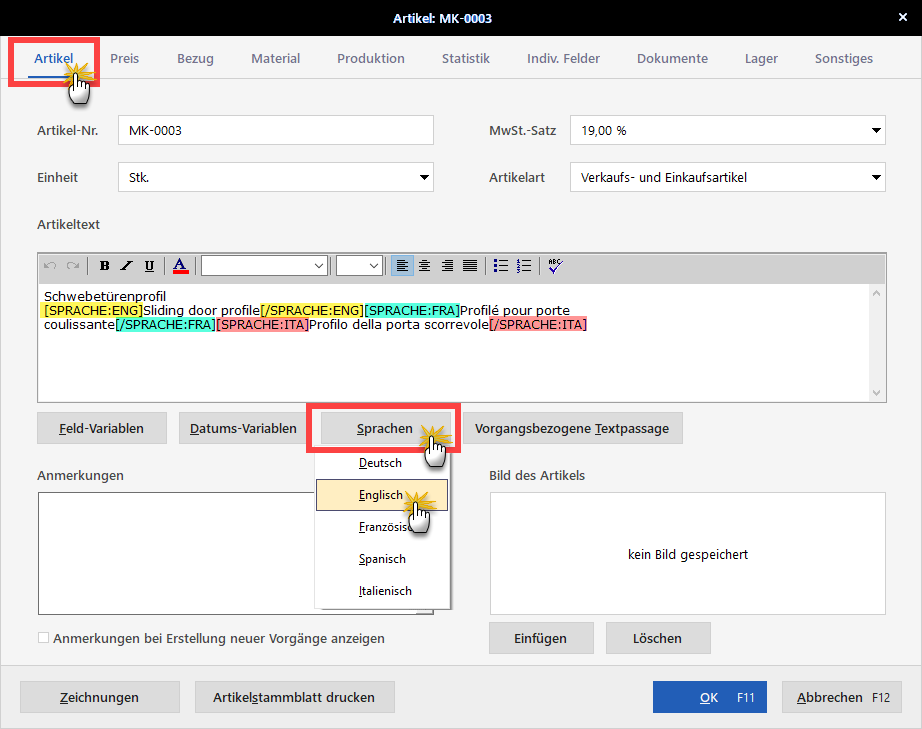
Die Eingabe der verschiedenen Sprachversionen erfolgt über öffnende und schließende „Tags“. Dazu ....
- stellen Sie den Cursor an die gewünschte Stelle,
- klicken auf die Schaltfläche „Sprachen“ und
- wählen die gewünschte Sprachversion aus der Liste.
Angenommen Sie wählen „Englisch“. Dann erscheint die Variable:
| [SPRACHE:ENG]Text[/SPRACHE:ENG] |
Anstelle des „Text“-Platzhalters tragen Sie nun die passende Übersetzung Ihrer deutschen Artikelbeschreibung ein. Ein Möbelhersteller übersetzt die Produktbezeichnung „Schwebetürenprofile“ zum Beispiel mit „Sliding door profile“:
| [SPRACHE:ENG]Sliding door profile[/SPRACHE:ENG] |
Wenn Sie ein und denselben Artikel in mehreren Sprachen beschreiben wollen, wiederholen Sie den Vorgang für die übrigen Sprachen. Das sieht dann zum Beispiel so aus:
|
Schwebetürenprofil [SPRACHE:ENG]Sliding door profile[/SPRACHE:ENG][SPRACHE:FRA]Profilé pour porte coulissante[/SPRACHE:FRA][SPRACHE:ITA]Profilo della porta correvole[/SPRACHE:ITA] |

Wahl der Artikel-Sprachversion im Vorgang
Die voreingestellte Sprachversion können Sie in den Vorgängen jederzeit von Hand anpassen. Im Dialogfenster „Positionen bearbeiten“ klicken Sie auf die Sprach-Schaltfläche und wählen dann die gewünschte Sprachversion aus der Liste:
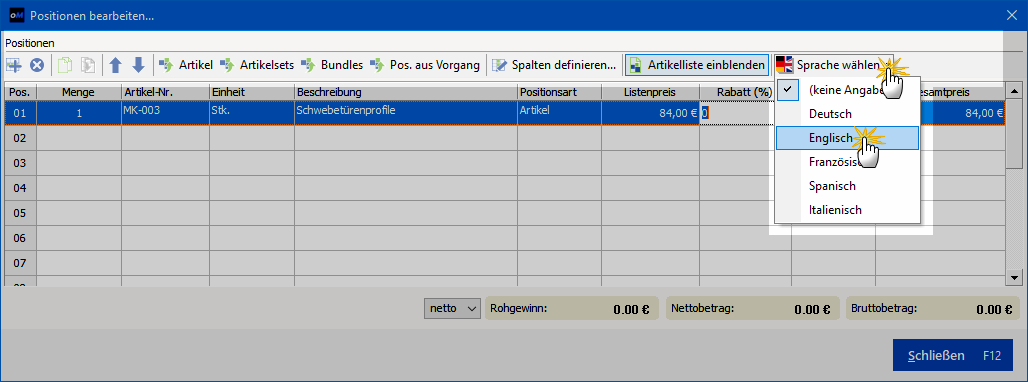
Zusatztipps:
- Ob Sie auch Ihre deutschsprachigen Artikelbezeichnungen in „Tags“ einschließen, hängt davon ab, wie viele deutschsprachige Kunden haben – und ob Sie ihnen ausdrücklich eine bestimmte Sprachversion zuordnen wollen. Wenn nicht, belassen Sie es beim deutschsprachigen Artikeltext ohne Tags. Dann wird die deutschsprachige Bezeichnung auf jeden Fall eingetragen – zusätzlich zur fremdsprachigen.
- Bei der vorgegebene Sprachauswahl handelt es sich nur um einen Vorschlag. Wenn Sie eine bestimmte Sprachversion vermissen, passen Sie die Sprachliste unter „Stammdaten > Kleinstammdaten > Sprachen“ einfach an Ihren betrieblichen Bedarf an:
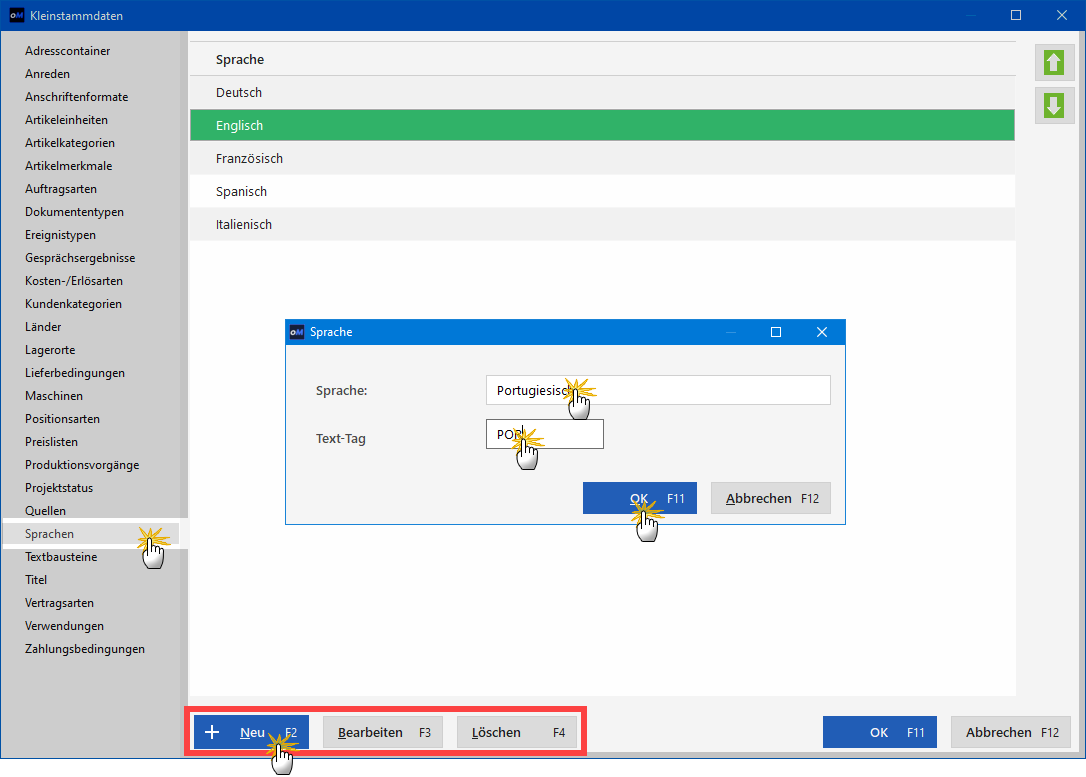
- Dort können Sie neue Sprachversionen anlegen, vorhandene Einträge bearbeiten und entbehrliche löschen. Über die Pfeiltasten am oberen rechten Rand des Dialogfensters haben Sie außerdem Einfluss auf die Reihenfolge der Listeneinträge.
- Die verschiedenen Sprachversionen lassen sich mit den „Vorgangsbezogenen Textpassagen“ kombinieren. Mit deren Hilfe verwenden Sie in Ihren Ausgangsrechnungen zum Beispiel kurze, nüchterne Rechnungs-Positionstexte und verschicken Angebote mit ausführlich beschreibenden und werblichen Artikeltexten:
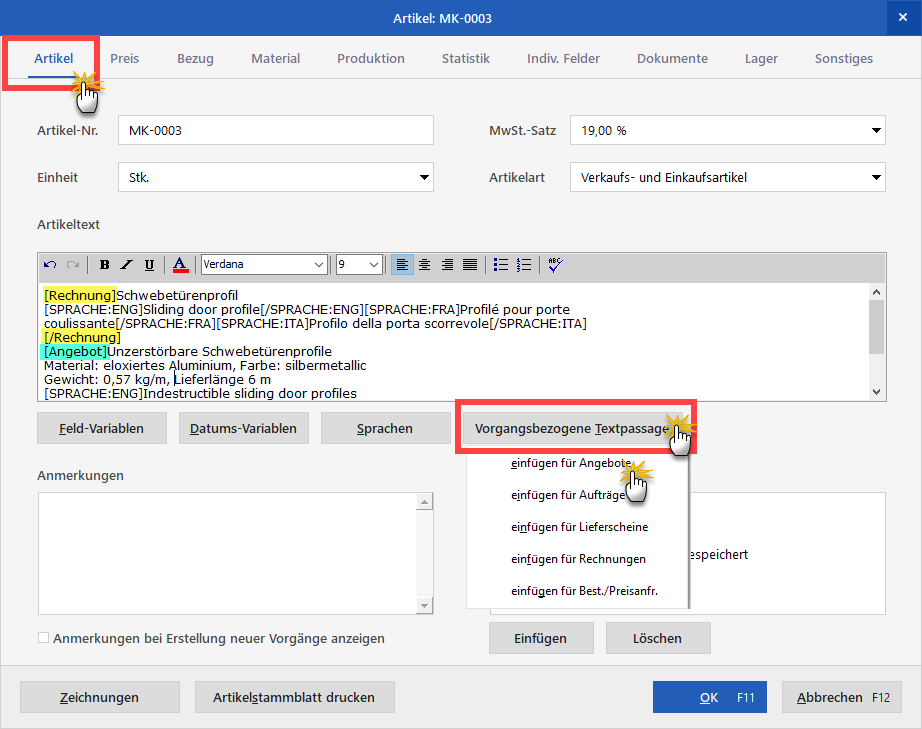
Das Verfahren mit öffnenden und schließenden „Tags“ ist dasselbe.
| Ausblick: Wie Sie „Vorgangsbezogene Textpassagen“ für die differenzierte Kundenkommunikation in Angeboten, Auftragsbestätigungen, Lieferscheinen und Rechnungen nutzen, erfahren Sie in einem der nächsten orgaMAX-Praxistipps. |
Voreinstellungen: Wahl der Sprach-Optionen im Kundenstamm
Zurück zu den Spracheinstellungen: In welcher Sprache die ...
- Einleitungs- und Schlusstexte,
- Zahlungs- und Mahnbedingungen sowie
- Artikelbeschreibungen
... ausgegeben werden, können Sie in jedem Einzelfall im Vorgang entscheiden. Im Alltag geht es zum Glück aber auch einfacher: In den Kunden-Stammdaten legen Sie mit ein paar Mausklicks fest, welche Spracheinstellungen für den betreffenden Geschäftspartner generell gelten sollen.
Kundenspezifische Vorlagen, Textbausteine und Artikelbezeichnungen
Fangen wir mit den kundenspezifischen „Vorlagen“ und „Textbausteinen“ sowie der „Standardsprache“ für die Artikelbeschreibungen an. Dazu ...
- wechseln Sie in den Arbeitsbereich „Stammdaten > Kunden“,
- öffnen den Datensatz des betreffenden Geschäftspartners und
- wechseln dort zum Register „Vorgaben“:
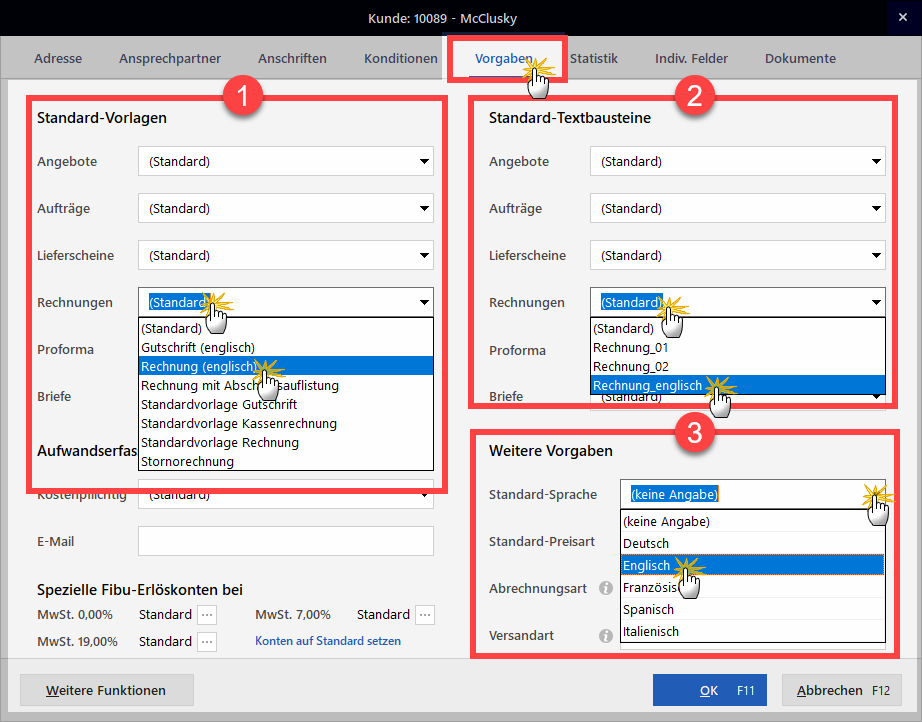
Im Abschnitt...
- (1) „Standard-Vorlagen“ bestimmen Sie dort für jede einzelne Vorgangsart die allgemeine Dokumenten-Vorlage (in unserem Beispiel die englischsprachige Rechnungsvorlage),
- (2) „Standard-Textbausteine“ wählen Sie aus, welche Einleitungs- und Schlusstexte sowie E-Mailbegleittexte verwendet werden sollen und im Abschnitt
- (3) „Weitere Vorgaben“ legen Sie die für diesen Kunden geltende Standard-Sprache für die Artikelbeschreibungen fest.
Kundenspezifische Zahlungs- und Mahnbedingungen
Fehlen nur noch die mit diesem Geschäftspartner vereinbarten Zahlungs- und Mahnbedingungen: Um diese Vorgaben anzupassen...
- wechseln Sie zum Register „Konditionen“ und
- wählen im Abschnitt „Zahlungskonditionen“ die für diesen Kunden geltenden Zahlungs- und Mahnbedingungen aus:
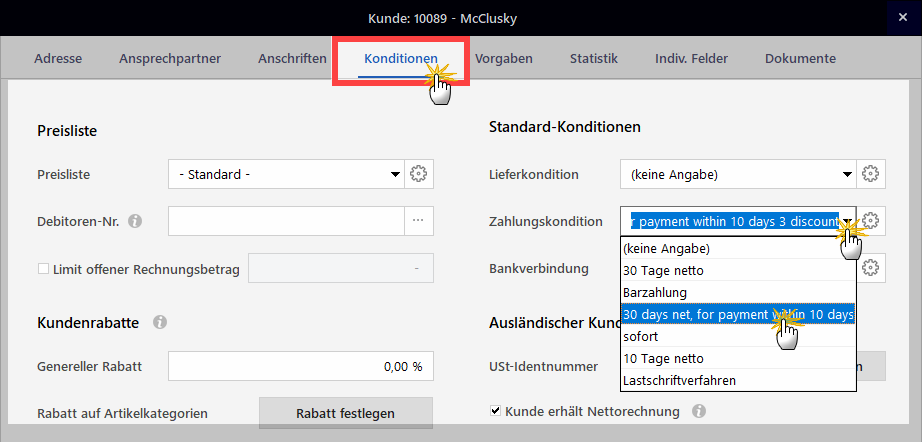
Und klar: All diese Vorgaben lassen sich später in jedem Einzelfall auf Vorgangsebene bei Bedarf selbstverständlich wieder von Hand ändern.